![]()
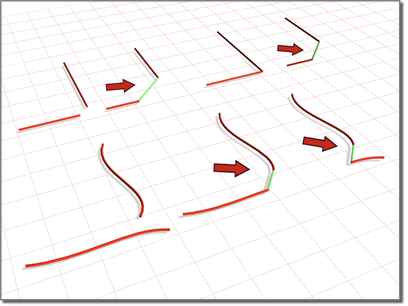
두 원래 곡선 사이의 모따기 변경
절차
모따기 곡선을 만들려면 다음을 수행하십시오.
- NURBS 도구상자에서
 (모따기 곡선 만들기)을 설정합니다. 팁: 모따기를 만들기 전에 곡선이 교차하는지 확인하십시오.
(모따기 곡선 만들기)을 설정합니다. 팁: 모따기를 만들기 전에 곡선이 교차하는지 확인하십시오. - 연결할 끝에 가까운 곡선을 클릭합니다. 연결될 끝이 강조 표시됩니다. 마우스 버튼을 누른 채로 연결할 다른 곡선의 끝으로 드래그합니다. 연결할 끝이 강조 표시되면 마우스 버튼을 놓습니다.
모따기 곡선이 만들어졌습니다. 상위 곡선의 위치나 곡률을 변경하면 모따기도 변경할 수 있습니다.
상위 곡선은 동일 평면에 있어야 합니다. 모따기는 상위 곡선의 끝점에 연결되어 있지 않아도 됩니다. 모따기의 길이 매개변수를 사용하여 해당 위치를 조정할 수 있습니다.
- 모따기 매개변수를 조정합니다.
NURBS 오브젝트에는 적어도 곡선이 두 개 있어야 합니다.
인터페이스
모따기 곡선 롤아웃(생성 시)
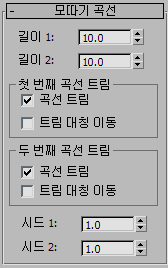
길이는 모따기 세그먼트가 그려지는 교차점(또는 명백한 교차점)과의 거리입니다.
- 길이 1
-
클릭한 첫 번째 곡선의 거리입니다.
이 매개변수는 애니메이션할 수 있습니다.
- 길이 2
-
클릭한 두 번째 곡선의 거리입니다.
이 매개변수는 애니메이션할 수 있습니다.
일부 길이 값에서는 모따기를 만들 수 없습니다. 길이를 잘못된 값으로 설정하면 모따기가 기본 위치로 돌아가고 오류 코드에 표시됩니다(기본적으로 오렌지색).
첫 번째 곡선 트림/두 번째 곡선 트림 그룹
두 그룹을 사용하여 상위 곡선이 트리밍되는 방법을 제어할 수 있습니다. 각 그룹의 컨트롤은 동일합니다. "첫 번째"와 "두 번째"는 상위 곡선을 선택하는 순서를 가리킵니다.
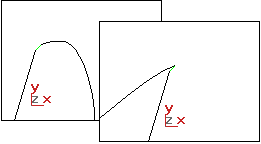
트리밍 방향 대칭 이동
- 곡선 트림
-
설정하면(기본값) 모깎기 곡선에 대해 상위 곡선을 트리밍합니다. 끄면 상위가 트리밍되지 않습니다.
- 트림 대칭 이동
-
설정하면 반대 방향으로 트리밍합니다.
- 시드 1 / 시드 2
-
첫 번째 및 두 번째 곡선에서 속도 값의 U 위치를 변경합니다. 방향 선택 사항이 있는 경우 시드 점이 나타내는 방향이 모따기를 만드는 데 사용됩니다.
모따기 곡선 롤아웃(수정 시)
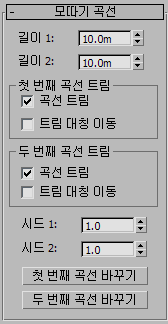
길이는 모따기 세그먼트가 그려지는 교차점(또는 명백한 교차점)과의 거리입니다.
- 길이 1
-
클릭한 첫 번째 곡선의 거리입니다.
- 길이 2
-
클릭한 두 번째 곡선의 거리입니다.
일부 길이 값에서는 모따기를 만들 수 없습니다. 길이를 잘못된 값으로 설정하면 모따기가 기본 위치로 돌아가고 오류 코드에 표시됩니다(기본적으로 오렌지색).
첫 번째 곡선 트림/두 번째 곡선 트림 그룹
이 두 그룹 상자에서 상위 곡선이 트리밍되는 방법을 제어할 수 있습니다. 각 그룹의 컨트롤은 동일합니다. "첫 번째"와 "두 번째"는 상위 곡선을 선택하는 순서를 가리킵니다.
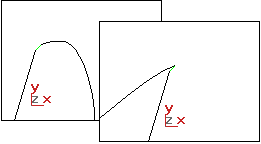
트리밍 방향 대칭 이동
- 곡선 트림
-
설정하면(기본값) 모깎기 곡선에 대해 상위 곡선을 트리밍합니다. 끄면 상위가 트리밍되지 않습니다.
- 트림 대칭 이동
-
설정하면 반대 방향으로 트리밍합니다.
- 시드 1 / 시드 2
-
첫 번째 및 두 번째 곡선에서 속도 값의 U 위치를 변경합니다. 방향 선택 사항이 있는 경우 시드 점이 나타내는 방향이 모따기를 만드는 데 사용됩니다.
- 첫 번째 곡선 바꾸기 및 두 번째 곡선 바꾸기
-
상위 곡선을 바꿀 수 있습니다. 이 버튼을 클릭한 후 원래의 첫 번째 또는 두 번째 곡선을 교체할 곡선을 클릭합니다.